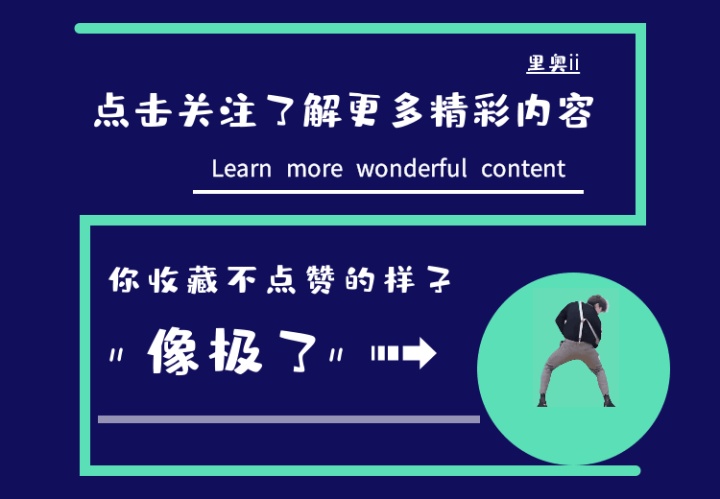Spring Boot 是一个轻量级框架,可以完成基于 Spring 的应用程序的大部分配置工作。在本教程中,将学习如何使用 Spring Boot 的 starter、特性和可执行 JAR 文件结构,快速创建能直接运行的基于 Spring 的应用程序。
简单介绍 Spring Boot 后,我将引导您设置并运行两个 Spring Boot 应用程序:一个简单的 “Hello, World” 应用程序和一个稍微复杂一点的 Spring MVC RESTful Web 服务应用程序。请注意,我在应用程序示例中使用的是 Spring Boot V1.5.2。推荐您使用 V1.5.2 或更高版本,但这些示例应适用于任何高于 1.5 的版本。
前提条件
要充分掌握教程内容,您应该能熟练使用 Java™ Development Kit V8 (JDK 8)。还需要熟悉 Eclipse IDE、Maven 和 Git。
要顺利学习本教程,请确保安装了以下软件:
- JDK 8 for Windows, Mac, and Linux。
- Eclipse IDE for Windows, Mac, and Linux。
- Apache Maven for Windows, Mac, and Linux。
- Git for Windows, Mac, and Linux。
深入介绍教程之前,我想简单介绍一下 Spring Boot。
Spring Boot 是什么?
Spring Boot 的目的是提供一组工具,以便快速构建容易配置的 Spring 应用程序。
问题:Spring 很难配置!
如果您编写过基于 Spring 的应用程序,就会知道只是完成 “Hello, World” 就需要大量配置工作。这不是一件坏事:Spring 是一个优雅的框架集合,需要小心协调配置才能正确工作。但这种优雅的代价是配置变得很复杂(别跟我提 XML)。
解决方案:Spring Boot
开始介绍 Spring Boot。Spring Boot 网站 对它的介绍比我的简介更为简洁:
“Spring Boot 使您能轻松地创建独立的、生产级的、基于 Spring 且能直接运行的应用程序。我们对 Spring 平台和第三方库有自己的看法,所以您从一开始只会遇到极少的麻烦。”
基本上讲,这意味着您只需极少的配置,就可以快速获得一个正常运行的 Spring 应用程序。这些极少的配置采用了注释的形式,所以没有 XML。
这一切听起来很不错,对吧?但 Spring Boot 到底是怎么工作的?
首先,它很有主见
Spring Boot 拥有观点。换句话说,Spring Boot 拥有合理的默认值,所以您可以使用这些常用值快速构建应用程序。
例如,Tomcat 是一个非常流行的 Web 容器。默认情况下,Spring Boot Web 应用程序使用了一个嵌入式 Tomcat 容器。
其次,它可以自定义
如果无法改变其想法,具有主见的框架就不是很好的框架。您可以根据自己的喜好轻松地自定义 Spring Boot 应用程序,无论是在进行初始配置时还是在开发周期的后期阶段。
例如,如果喜欢 Maven,可以轻松地在 POM 文件中更改 <dependency> 来替换 Spring Boot 默认值。教程后面会这么做。
开始使用 Spring Boot
Starter
starter 是 Spring Boot 的一个重要组成部分,用于限制您需要执行的手动配置依赖项数量。要想有效地使用 Spring Boot,您应该了解 starter。
starter 实际上是一组依赖项(比如 Maven POM),这些依赖项是 starter 所表示的应用程序类型所独有的。
所有 starter 都使用以下命名约定:spring-boot-starter-XYZ,其中 XYZ 是想要构建的应用程序类型。以下是一些流行的 Spring Boot starter:
spring-boot-starter-web用于构建 RESTful Web 服务,它使用 Spring MVC 和 Tomcat 作为嵌入式应用程序容器。spring-boot-starter-jersey是spring-boot-starter-web的一个替代,它使用 Apache Jersey 而不是 Spring MVC。spring-boot-starter-jdbc用于建立 JDBC 连接池。它基于 Tomcat 的 JDBC 连接池实现。
Spring Boot starter 参考页面 还列出了其他许多 starter。您可以访问该页面来了解每个 starter 的 POM 和依赖项。
自动配置
如果您允许的话,Spring Boot 会使用其 @EnableAutoConfiguration 注释自动配置您的应用程序。自动配置基于类路径中的 JAR 和定义 bean 的方式:
查看配置:使用 --debug 选项启动您的 Spring Boot 应用程序,然后将向控制台生成一个自动配置报告。
- Spring Boot 使用您在
CLASSPATH中指定的 JAR,形成一个有关如何配置某个自动行为的观点。例如,如果类路径中有 H2 数据库 JAR,而且您没有配置任何其他DataSourcebean,您的应用程序会自动配置一个内存型数据库。 - Spring Boot 使用您定义 bean 的方式来确定如何自动配置自身。例如,如果您为 JPA bean 添加了
@Entity注释,Spring Boot 会自动配置 JPA,这样您就不需要persistence.xml文件。
Spring Boot über jar
Spring Boot 旨在帮助开发人员创建能直接运行的应用程序。为实现该目的,它将应用程序及其依赖项包装在一个可执行 JAR 中。要运行您的应用程序,可以像这样启动 Java:
$ java -jar PATH_TO_EXECUTABLE_JAR/executableJar.jar
Spring Boot über JAR 不是一个新概念。因为 Java 没有提供加载嵌套式 JAR 的标准方式,所以开发人员多年来一直使用 Apache Maven Shade 插件 等工具来构建 “shaded” JAR。shaded JAR 仅包含来自应用程序的所有依赖 JAR 的 .class 文件。但随着应用程序复杂性的增加和依赖项的增多,shaded JAR 可能遇到两个问题:
- 名称冲突,不同 JAR 中的两个类采用了相同名称。
- 依赖项版本问题,两个 JAR 使用同一个依赖项的不同版本。
Spring Boot 解决这些问题的方法是定义一种 特殊的 JAR 文件布局,其中的 JAR 本身嵌套在 über JAR 中。Spring 支持工具(例如 spring-boot-maven 插件)随后会构建这个可执行的 über JAR,使其符合该布局(不只是像shaded JAR 一样解包和重新打包 .class 文件)。运行这个可执行 JAR 时,Spring Boot 使用了一个特殊的类加载器来处理嵌套式 JAR 中的类。
编写 Hello, World!
现在您已准备好开始直接使用 Spring Boot 了。本节中的示例基于一个名为 HelloSpringBoot 的简单应用程序。您可以和我一起练习这个应用程序开发示例,但是,如果想立即开始使用应用程序代码,可以从 Github 下载它。
让我们行动起来,创建一个新的 Maven 项目!
1
创建 Maven 项目
在 Eclipse 中,转到 File > New Project 并选择 Maven > Maven Project,如图 1 所示。
图 1. 选择一个 Maven 项目
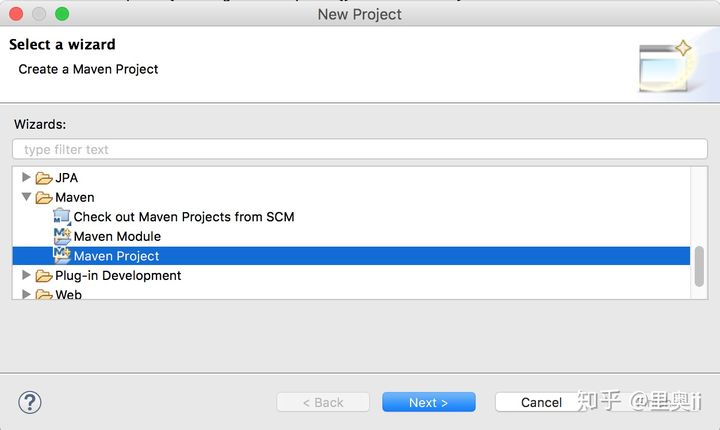
单击 Next,在随后的对话框中(未给出)再次单击 Next。
您会被要求选择新 Maven 项目的架构类型。选择 maven-archetype-quickstart,如图 2 所示。
图 2. 选择 Maven quickstart 架构类型
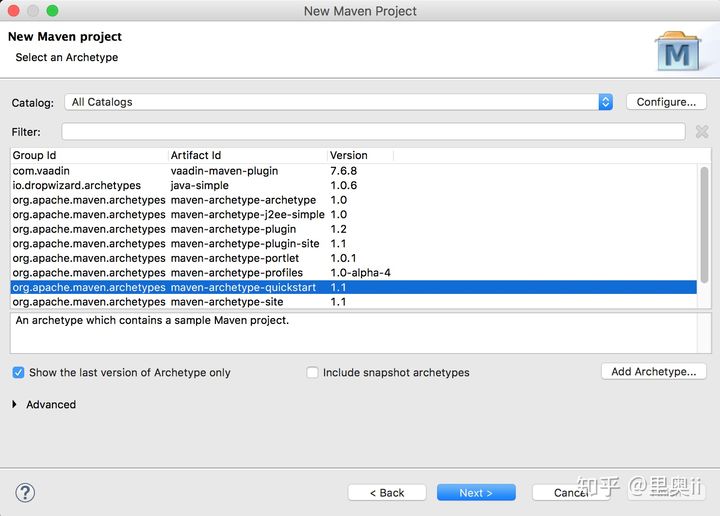
单击 Next。
最后,输入工件设置,如图 3 所示。
图 3. 选择 Maven 工件设置
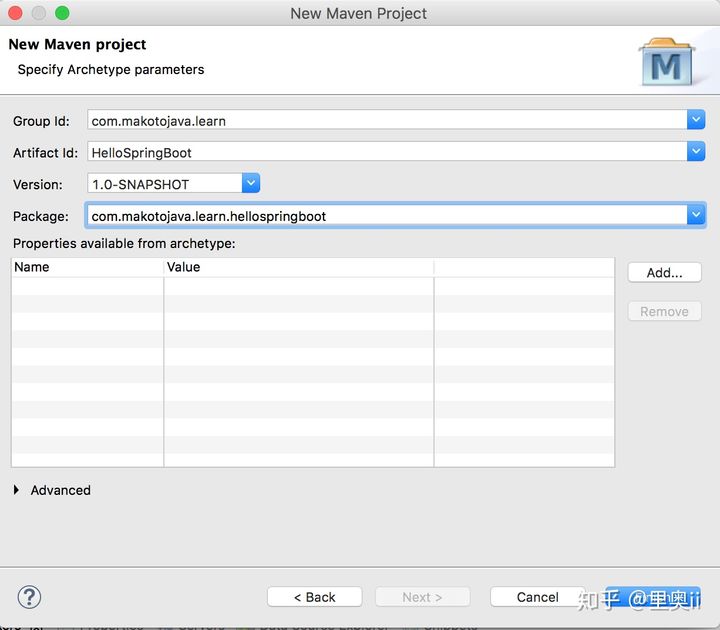
我为 HelloSpringBoot 应用程序使用了以下设置:
- Group Id:
com.makotojava.learn - Artifact Id:
HelloSpringBoot - Version:
1.0-SNAPSHOT - Package:
com.makotojava.learn.hellospringboot
单击 Finish 创建该项目。
2
创建 POM
修改 New Project 向导创建的 POM,使其类似于清单 1。
清单 1. HelloSpringBoot 的 POM 文件
<project xmlns="http://maven.apache.org/POM/4.0.0" xmlns:xsi="http://www.w3.org/2001/XMLSchema-instance" xsi:schemaLocation="http://maven.apache.org/POM/4.0.0 http://maven.apache.org/xsd/maven-4.0.0.xsd"> <modelVersion>4.0.0</modelVersion> <groupId>com.makotojava.learn</groupId> <artifactId>HelloSpringBoot</artifactId> <version>1.0-SNAPSHOT</version> <packaging>jar</packaging> <name>HelloSpringBoot</name> <url>http://maven.apache.org</url> <parent> <groupId>org.springframework.boot</groupId> <artifactId>spring-boot-starter-parent</artifactId> <version>1.5.2.RELEASE</version> </parent> <dependencies> <dependency> <groupId>org.springframework.boot</groupId> <artifactId>spring-boot-starter-web</artifactId> </dependency> </dependencies> <properties> <java.version>1.8</java.version> </properties> <build> <plugins> <plugin> <groupId>org.springframework.boot</groupId> <artifactId>spring-boot-maven-plugin</artifactId> </plugin> </plugins> </build></project>
请注意清单 1 中突出显示的行:
第 10 至 14 行显示了 <parent> 元素,它指定了 Spring Boot 父 POM,并包含常见组件的定义。您不需要手动配置这些组件。
第 16 至 19 行显示了 spring-boot-starter-web Spring Boot starter 上的 <dependency>。它们告诉 Spring Boot,该应用程序是 Web 应用程序。Spring Boot 会相应地形成自己的观点。
第 25 至 30 行 告诉 Maven 使用 spring-boot-maven-plugin 插件生成该 Spring Boot 应用程序。
配置不是太多,对吧?请注意,这里没有 XML。我们使用 Java 注释完成剩余配置。
进一步了解 Spring Boot 的观点
在进一步介绍之前,我想再讲讲 Spring Boot 的观点。换句话说,我认为有必要解释一下 Spring Boot 如何使用 spring-boot-starter-web 等 starter 来形成自己的配置观点。
示例应用程序 HelloSpringBoot 使用了 Spring Boot 的 Web 应用程序 starter spring-boot-starter-web。基于这个 starter,Spring Boot 形成了该应用程序的以下观点:
- 使用 Tomcat 作为嵌入式 Web 服务器容器
- 使用 Hibernate 进行对象-关系映射 (ORM)
- 使用 Apache Jackson 绑定 JSON
- 使用 Spring MVC 作为 REST 框架
我们来讲讲主见!据 Spring Boot 辩解,这些是最流行的 Web 应用程序默认设置 — 至少我一直在使用它们。
但是还记得我说过 Spring Boot 可以自定义吗?如果您想使用不同的技术组合,可以轻松地覆盖 Spring Boot 的默认设置。
我们接下来将演示一种简单的自定义。
丢失 <parent>
如果您的 POM 中已有一个 <parent> 元素,或者如果不想使用它,该怎么办?Spring Boot 是否仍会正常运行?
是的,它会正常运行,但您需要做两件事:
- 手动添加依赖项(包括版本)
- 向
spring-boot-maven-plugin添加一个配置代码段,如清单 2 所示:清单 2. 在不使用 <parent> POM 元素时,指定repackage目标
<build> <plugins> <plugin> <groupId>org.springframework.boot</groupId> <artifactId>spring-boot-maven-plugin</artifactId> <version>1.5.2.RELEASE</version> <executions> <execution> <goals> <goal>repackage</goal> </goals> </execution> </executions> </plugin> </plugins></build>
检查依赖项:如果您需要查看使用的 Spring Boot starter 拉入了哪些依赖项,请访问 Spring Boot starter 参考页面。
一定要注意,Maven 的许多优秀功能都是在 <parent> 元素中实现的,所以如果您有合理的理由不使用它,继续操作时务必小心。确保向 spring-boot-maven-plugin 添加了一条 repackage 目标执行语句,这里提供了解释。
该项目已配置和自定义。现在是时候构建可执行程序了。
3
构建可执行 JAR
要使用 Maven 构建可执行 JAR,有两种选择:
- 在 Eclipse 中运行 Maven 构建
- 从命令行运行 Maven 构建
我将介绍如何实现这两种方法。
在 Eclipse 中构建
要在 Eclipse 中运行 Maven 构建,请右键单击 POM 文件并选择 Run As > Maven Build。在 Goals 文本字段中,输入 clean 和 package,然后单击 Run 按钮。
图 4. 在 Eclipse 中构建可执行 JAR
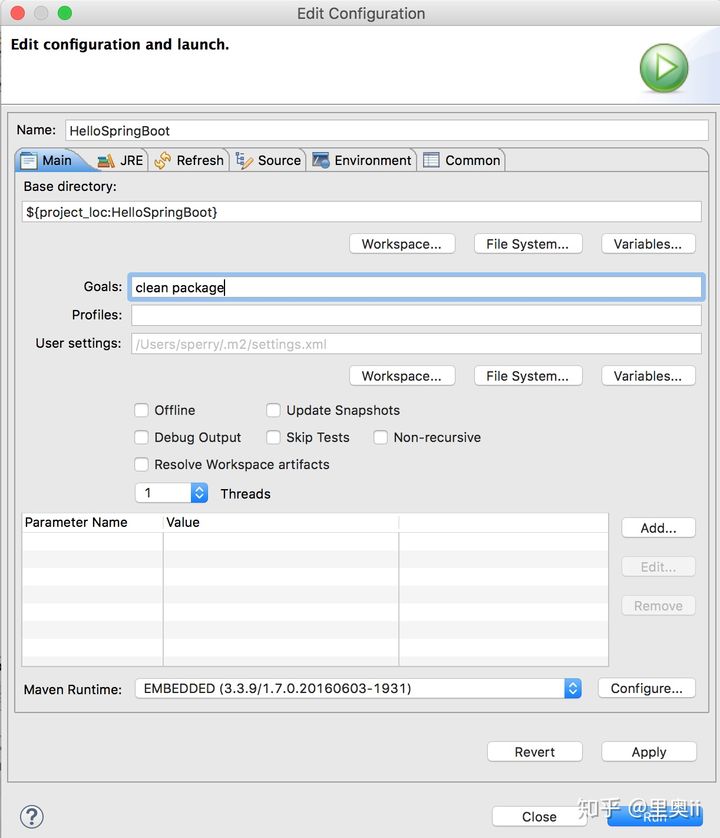
您会在控制台视图中看到一条消息,表明成功实现了构建:
..[INFO] ------------------------------------------------------------------------[INFO] BUILD SUCCESS[INFO] ------------------------------------------------------------------------[INFO] Total time: 2.440 s[INFO] Finished at: 2017-04-16T10:17:21-05:00[INFO] Final Memory: 30M/331M[INFO] ------------------------------------------------------------------------
从命令行构建
要从命令行运行 Maven 构建,请打开 Mac 终端窗口或 Windows 命令提示,导航到 HelloSpringBoot 项目目录,然后执行以下命令:
mvn clean package
您会在终端窗口或命令提示中看到一条消息,表明成功实现了构建。
$ cd HelloSpringBoot$ pwd/Users/sperry/home/HelloSpringBoot$ mvn clean package..[INFO] ------------------------------------------------------------------------[INFO] BUILD SUCCESS[INFO] ------------------------------------------------------------------------[INFO] Total time: 2.440 s[INFO] Finished at: 2017-04-16T10:17:21-05:00[INFO] Final Memory: 30M/331M[INFO] ------------------------------------------------------------------------$
现在您已准备好运行这个可执行 JAR 了。
4
运行可执行 JAR
要运行刚创建的可执行 JAR,请打开 Mac 终端窗口或 Windows 命令提示,导航到 HelloSpringBoot 项目文件夹,然后执行:
java -jar target/HelloSpringBoot-1.0-SNAPSHOT.jar
其中 target 是构建的默认输出目录。如果为它配置了不同的目录,请在上面的命令中进行相应的替换。
Spring Boot 的输出包含一个文本式 “启动屏幕”(第 2 至 7 行),以及其他输出,类似于下面的清单。我仅展示了部分行,以便让您了解在运行该应用程序时应看到的内容:
$ java -jar target/HelloSpringBoot-1.0-SNAPSHOT.jar . ____ _ __ _ _ /\\ / ___'_ __ _ _(_)_ __ __ _ \ \ \ \( ( )\___ | '_ | '_| | '_ \/ _` | \ \ \ \ \\/ ___)| |_)| | | | | || (_| | ) ) ) ) ' |____| .__|_| |_|_| |_\__, | / / / / =========|_|==============|___/=/_/_/_/ :: Spring Boot :: (v1.5.2.RELEASE)2017-04-15 17:46:12.919 INFO 20096 --- [ main] c.makotojava.learn.hellospringboot.App : Starting App v1.0-SNAPSHOT on Ix.local with PID 20096 (/Users/sperry/home/projects/learn/HelloSpringBoot/target/HelloSpringBoot-1.0-SNAPSHOT.jar started by sperry in /Users/sperry/home/projects/learn/HelloSpringBoot)2017-04-15 17:46:12.924 DEBUG 20096 --- [ main] c.makotojava.learn.hellospringboot.App : Running with Spring Boot v1.5.2.RELEASE, Spring v4.3.7.RELEASE..2017-04-15 17:46:15.221 INFO 20096 --- [ main] c.makotojava.learn.hellospringboot.App : Started App in 17.677 seconds (JVM running for 18.555)
如果应用程序成功启动,Spring Boot 输出的最后一行会包含文字 “Started App”(第 13 行)。现在您已准备好体验自己的应用程序了,我们接下来就会来体验它。
5
体验该应用程序
可以打开浏览器并访问以下 URL,以便执行 HelloSpringBoot 的单一 REST 方法:
http://localhost:8080/hello
图 5. 开始使用 Spring Boot!
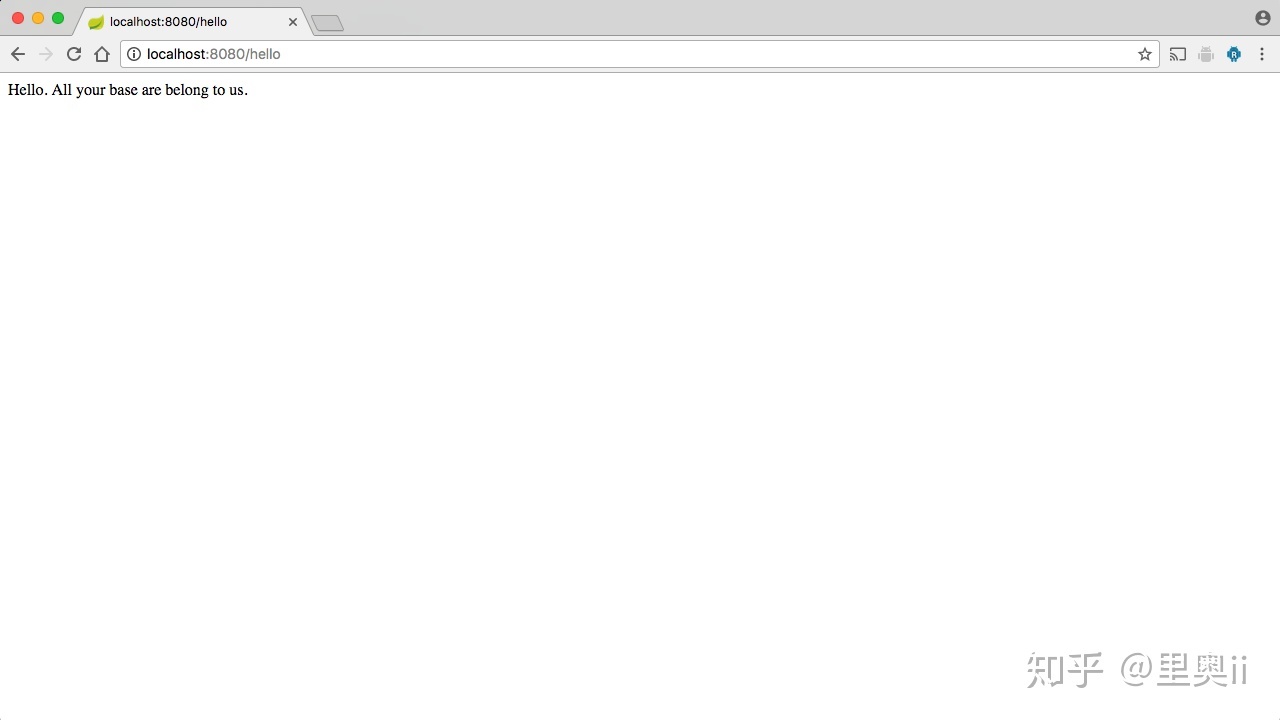
如果看到文本 “Hello, All your base are belong to us”(视频游戏 Zero Wing 的主页),就会知道该应用程序在正常运行!
更改 Spring Boot 的观点
Spring Boot 的观点基于 POM 的内容,包括您在初步配置应用程序时指定的 Spring Boot starter。形成有关想要构建的应用程序类型的观点后,Spring Boot 会提供一组 Maven 依赖项。图 6 展示了 Spring Boot 在 Eclipse 中设置的一些 Maven 依赖项,它们基于 POM 内容以及为 HelloSpringBoot 应用程序指定的 starter:
图 6. HelloSpringBoot 的初始依赖项
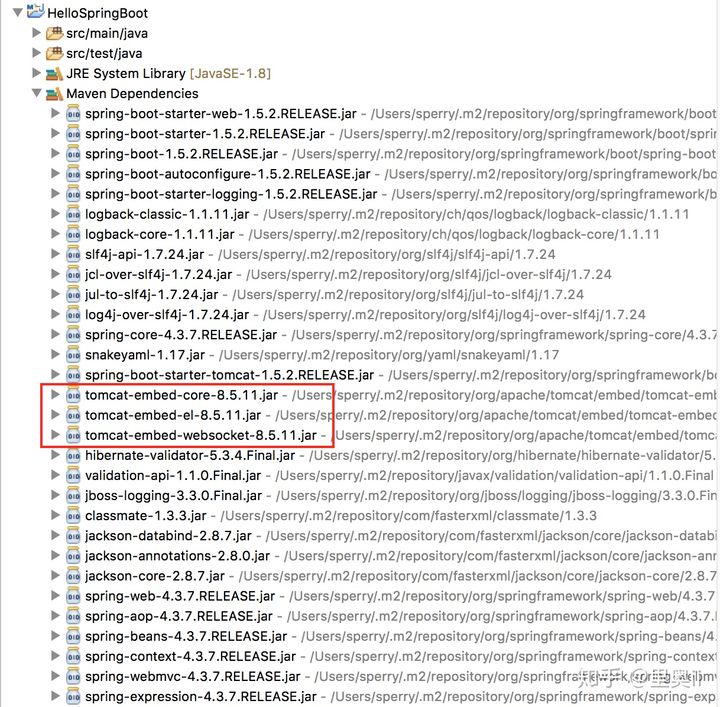
请注意,Tomcat 是默认的嵌入式 Web 服务器容器。现在我们假设您不想使用 Tomcat,而是想使用 Jetty。只需更改 POM 中的<dependencies> 节(将清单 3 中第 5 至 15 行粘贴到 清单 1 中的第 19 行之前):
清单 3. 更改 POM 来使用 Jetty 代替 Tomcat
<dependencies> <dependency> <groupId>org.springframework.boot</groupId> <artifactId>spring-boot-starter-web</artifactId> <exclusions> <exclusion> <groupId>org.springframework.boot</groupId> <artifactId>spring-boot-starter-tomcat</artifactId> </exclusion> </exclusions> </dependency> <dependency> <groupId>org.springframework.boot</groupId> <artifactId>spring-boot-starter-jetty</artifactId> </dependency></dependencies>
在下面可以注意到,Maven 的 Tomcat 依赖项消失了(得益于清单 3 中的第 5 至 10 行),取而代之的是 Jetty 依赖项(第 12 至 15 行)。
图 7. 自定义的 HelloSpringBoot 依赖项
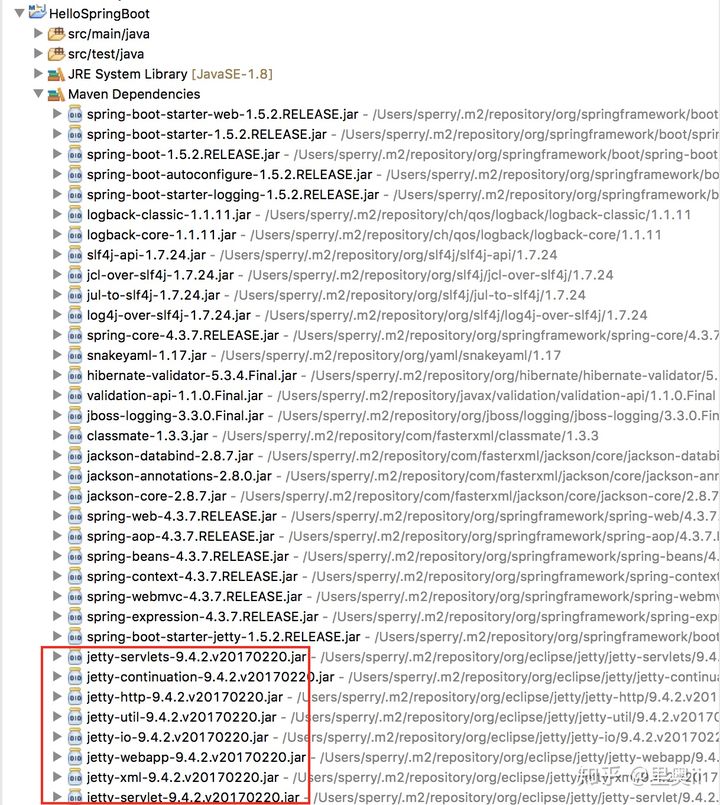
实际上,一张屏幕截图无法显示所有 Jetty 依赖项,但它们都包含在这里,而且 Tomcat 依赖项消失了。您可以自行尝试并查看结果!
创建复杂的应用程序。
简单的示例虽然也能很好地展示 Spring Boot,但它能做的事情要多得多!在本节中,我将通过一个 Spring MVC RESTful Web 应用程序,介绍如何让 Spring Boot 充分发挥作用。要做的第一件事是设置新示例应用程序 SpringBootDemo。
SpringBootDemo
SpringBootDemo 是一个 Spring Boot 包装器,它包装了一个名为 oDoT 的基于 Spring 的简单 POJO 应用程序。(ToDo 中的反向排列……明白了吗?)它的目的是练习开发比简单 Hello, World 更复杂的应用程序的过程。您还会了解如何使用 Spring Boot 包装一个现有的应用程序。
要设置和运行 SpringBootDemo,需要做 3 件事:
- 从 GitHub 获取代码。
- 构建并运行可执行 JAR。
- 通过 SoapUI 访问该应用程序。
我创建了一个视频来帮助引导您完成此过程的每一步。现在可以启动该视频了。
SpringBootDemo 演练、
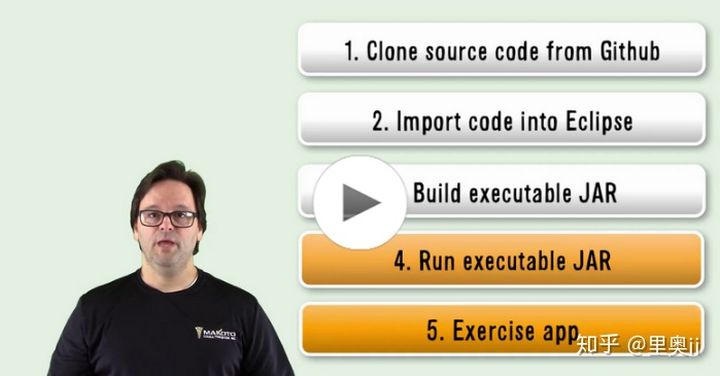
获取代码
首先,您需要从相应的 GitHub 存储库克隆两个项目。第一个项目名为 odotCore,包含应用程序的业务逻辑,该项目编写为一个基于 Spring 的 POJO 应用程序。另一个项目名为 SpringBootDemo,是一个围绕 odotCore 的 Spring Boot 应用程序包装器。
要克隆 odotCore 存储库,请打开一个 Mac 终端窗口或 Windows 命令提示,导航到您想放入该代码的根目录,然后执行以下命令:
git clone https://github.com/makotogo/odotCore
要克隆 SpringBootDemo 存储库,可执行以下命令:
git clone https://github.com/makotogo/SpringBootDemo
请注意,两个项目被直接放在应用程序的根目录下。接下来将代码导入工作区中。
2
将代码导入 Eclipse 中
转到 File > Import... 并选择 Maven > Existing Maven Projects。
在下一个对话框中,使用 Browse 按钮导航到根目录。上一步中克隆的两个项目都应出现在对话框中,如下图所示:
图 8. 导入 Maven 项目
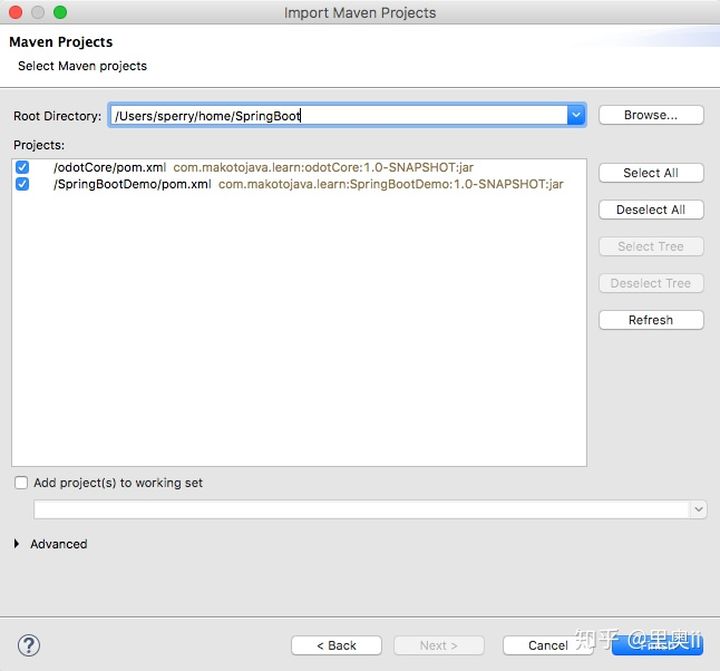
单击 Finish 将这些项目导入 Eclipse 工作区中。接下来将构建可执行 JAR。
3
构建可执行 JAR
要构建 SpringBootDemo,还需要构建 odotCore 和 SpringBootDemo 项目。可以从命令行构建这些项目,就像在 HelloSpringBoot 应用程序中所操作的那样。在本例中,我将指导您使用 Eclipse。
在 Eclipse 中,右键单击 odotCore 项目。选择 Run As > Maven Build,指定 clean 和 install 目标。install 目标会将odotCore-1.0-SNAPSHOT.jar JAR 文件安装到本地 Maven 存储库中。在运行 SpringBootDemo Maven 构建时,可从这里以依赖项形式拉入它。
odotCore Maven 构建成功运行后,右键单击 SpringBootDemo 项目,选择 Run As > Maven Build,然后指定 clean 和 package 目标。
备注:odotCore 项目包含多个单元测试。尽管我从不建议跳过单元测试,但您可以设置在 Eclipse 中构建 odotCore 项目的运行配置,让其跳过这些测试(Run Configuration 对话框上有一个对应的复选框)。
成功构建 SpringBootDemo 后,可以从命令行运行 SpringBootDemo über JAR。
4
运行可执行 JAR
从 Mac 终端窗口或 Windows 命令提示中导航到 SpringBootDemo 目录。假设构建输出目录名为 target(这是默认设置),执行以下命令:
java -jar target/SpringBootDemo-1.0-SNAPSHOT.jar
现在静候 Spring Boot 运行该应用程序。当看到文本 “App Started” 时,就可以体验该应用程序了。
5
体验该应用程序
作为一次快速冒烟测试,为了确保您的应用程序正常运行,可打开一个浏览器窗口并输入以下 URL:
http://localhost:8080/CategoryRestService/FindAll
这会访问 CategoryRestService 的 FindAll 方法,以 JSON 格式返回数据库中的所有 Category 对象。
图 9. 通过浏览器访问 SpringBootDemo
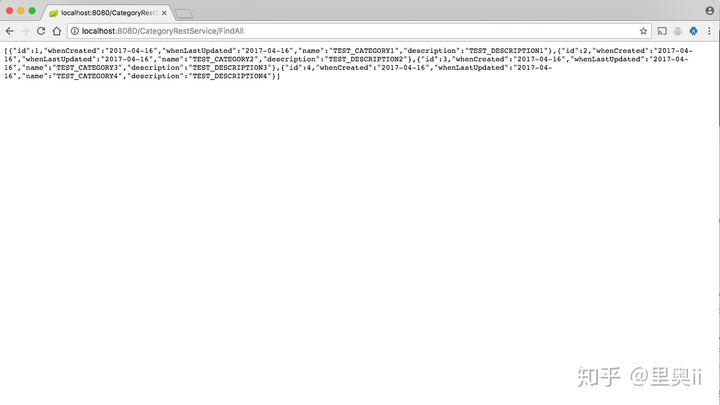
也可以通过 SoapUI 体验该应用程序。我不会演示该如何做,但本教程的视频中介绍了该过程。
表 1 给出了 SpringBootDemo 的每个服务中的服务和方法。
表 1. oDoT (SpringBootDemo) 服务和方法
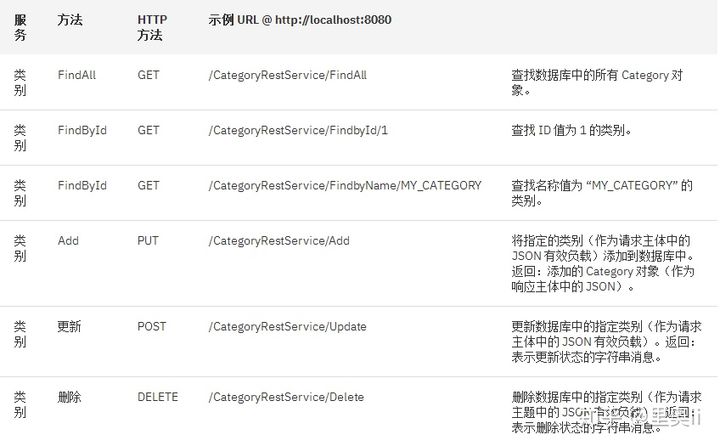
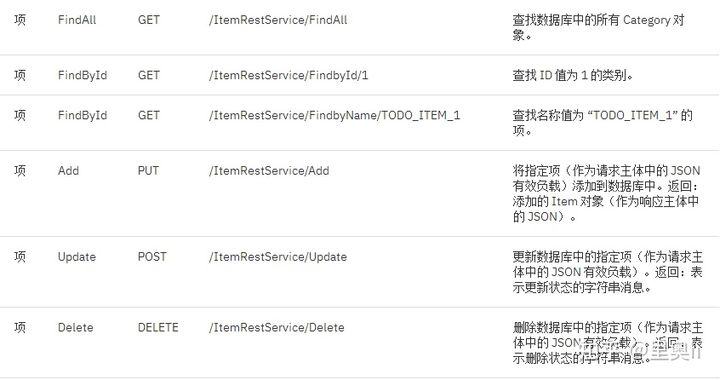
建议研究该代码,试用它,以便更深入地了解 Spring Boot 的工作原理。
结束语
本教程介绍了 Spring Boot 解决的问题,并简要介绍了它的工作原理。然后我演练了设置和运行一个简单的 Spring Boot 应用程序 HelloSpringBoot 的过程。最后展示了如何使用 Spring Boot 构建和体验 Spring MVC RESTful Web 服务应用程序。
那么您接下来会怎么做?
原作者:J Steven Perry
原文链接: Spring Boot 基础 - IBM Developer 中国 (原 developerWorks)
原出处:IBM Developer